没有找到xlive.dll怎么办 xlive.dll没有被指定在windows运行?

方法一:
1、下载xlive.dll文件;
2、把xlive.dll文件拷贝到 c:/windows/system32 目录下;
3、如果还不行,就把下载回来的xlive.dll,复制到游戏的安装目录里。
4、如果还会出现“xlive.dll为无效的映像”错误提示,请使用微软官方的GFWLIVE,下载后安装就可以了。
方法二:
直接下载XLiveRedist,安装即可。
xlive.dll没有被指定在windows运行?
方法一、
1、按下键盘上的win+r快捷键,输入cmd,点击确定或者按下键盘上的回车(Enter)键,打开管理员命令提示符窗口。
2、复制:for %1 in (%windir%\system32\*.dll) do regsvr32.exe /s %1命令,在打开的管理员命令提示符窗口,点击左上角的小框,在下拉菜单中点击编辑 - 粘贴。
3、点击:编辑 - 粘贴以后,for %1 in (%windir%\system32\*.dll) do regsvr32.exe /s %1命令就复制到了管理员命令提示符窗口中(这样操作,输入的命令不会出现错误),按下键盘上的回车键。
4、我们按下回车键以后,开始注册系统的.dll文件,窗口中的文件会不断的滚动。
5、等待一下,直至滚动停止,出现下图中最底下一行:C:\Windows\System32,退出管理员命令提示符窗口。
以上就是xlive.dll没有被指定在windows运行的解决方法介绍了,希望对各位用户们有所帮助。
方法二、
1.搜索下载xlive.dll文件。
2.【注意】这时你需要看下你电脑的系统是32位还是64位。
a、如果是64位,那就将dll文件放到“C:WindowsSysWOW64”这个文件夹里面
b、如果是32位,那就将dll文件放到“C:WindowsSystem32”这个文件夹里面
3.复制完成后,然后按下【Win+R】打开运行。
5、在运行窗口中,输入regsvr32 xlive.dll,点击回车,注册dll即可。
关键词: 没有找到xlive.dll怎么办 电脑丢失xlive.dll怎么办 xlive.dll没有被指定在windows运行










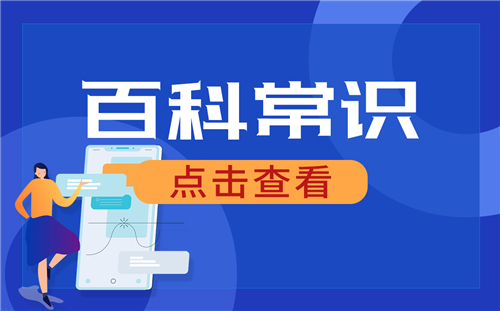









 营业执照公示信息
营业执照公示信息